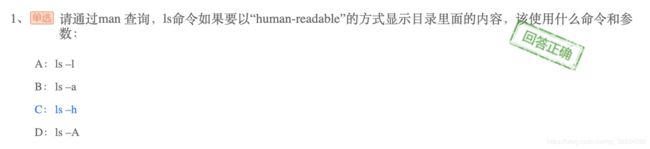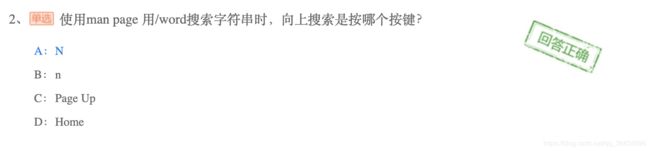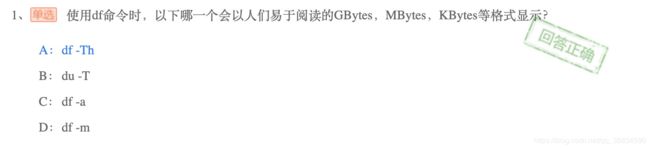Hetian lab day4 扩展 Linux入门最佳实践(7/34)(7.21更新8困ing缓更)
文章目录
- 课程链接
- 实验一 Linux入门最佳实践(2019.5.19)
- 实验一 Linux的发展 课后题
- 实验二 如何学习Linux(2019.5.20)
- 实验二 如何学习Linux课后题
- 思考题
- 实验三 文件管理基础命令之一(2019.5.21)
- 实验三 文件管理基础命令之一 课后题
- 思考题
- 实验四 文件管理基础命令之二(2019.5.23)
- 实验四 文件管理基础命令之二课后题
- 思考题
- 参考文档
- 实验五 获取命令帮助
- 实验五 获取命令帮助 课后题
- 笔记
- 实验六 了解你的系统
- 了解你的系统 课后题
- 思考题
- 参考文档
- 思考题
- 实验七 Linux文件系统之一(7.9更新7)
- 课后习题
- 实验笔记
- 实验目的
- 步骤一 df命令
- 步骤二 du命令
- 步骤三 du结合其他命令找出大文件
- 分析思考与心得体会
- 参考文档
- 实验八 Linux文件系统之二(7.21更新8)
- 课程笔记
- 实验目的
- 实验过程
- 课后习题
课程链接
课程链接
进度 3/34
实验一 Linux入门最佳实践(2019.5.19)
实验一 Linux的发展 课后题
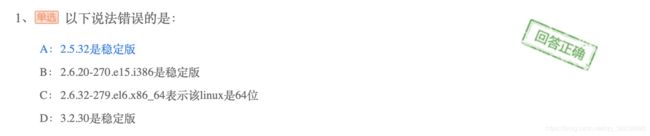
【解析】Linux核心版本编号规则:主版本.次版本.释出版本-修改版本。
次版本为奇数:测试版
次版本为偶数:稳定版

【解析】如下:
uname -a查看全部信息;
![]()
uname -m显示电脑类型;

uname -n显示在网络上的主机名称;

uname -r显示操作系统的发行编号;

uname -s显示操作系统名称;

uname -v显示操作系统的版本;

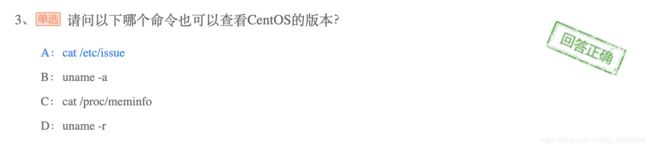
【解析】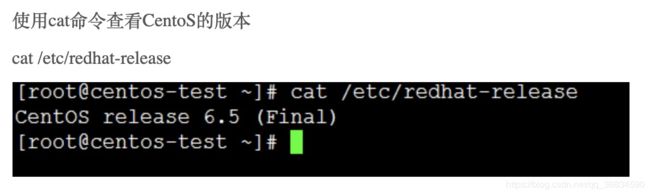
实验二 如何学习Linux(2019.5.20)
实验二 如何学习Linux课后题
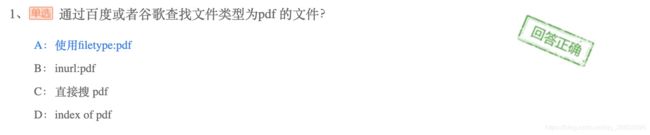
【解析】在Google中使用filetype:文件类型 关键词

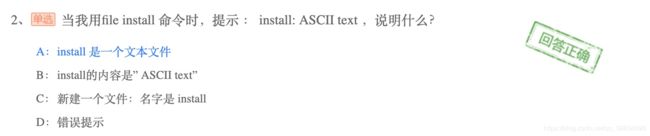
【解析】file filename查看文件类型(格式)

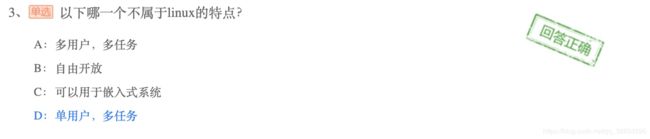
【解析】参考Wikipedia/Linux
思考题
1、什么是TLDP?全名是什么?网站是什么?
The Linux Documentation Project
2、Linux在哪一年加入了对 X window System的支持?
1986
3、Linux kernel的官网是什么?目前发布的最新的kernel是什么版本的?
The Linux Kernel Archives
最新版kernel:5.1.3
实验三 文件管理基础命令之一(2019.5.21)
实验三 文件管理基础命令之一 课后题

【解析】cd ~为Linux下回到根目录,在Mac上面直接是cd

【解析】mkdir含义是make directory,创建文件目录,可以创建多级目录.本题我是挨个试出来的,没错,我在虚拟机和自己电脑上都失败了。
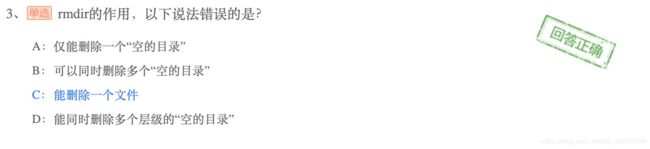
【解析】rmdir含义是remove directory,删除文件目录,仅能删除文件目录,而非文件。
思考题
1、请自行查阅资料,如果要删除/tmp/1.txt这个文件,该如何删除?
rm -rf /tmp/1.txt
2、请思考,rm –rf /* 这条命令的作用是什么?
删电脑所有内容,ball ball 各位大佬以后不要再随便让萌新用这条命令了,很缺德的。
实验四 文件管理基础命令之二(2019.5.23)
实验四 文件管理基础命令之二课后题
【解析】ls,list,列出文件目录信息
-a :列出全部的文件,包括隐藏的目录和隐藏的文件(以.开头的文件) -A :列出全部的文件,包括隐藏的目录和文件(但不包括 . 与 .. 这两个目录)
-d :仅列出目录本身,而不是列出目录内的文件数据
-h :将文件容量以人类较易读的方式(例如GB、KB等) 列出来
-l :列出文件并显示文件的属性和权限等信息

【解析】cp,copy,复制文件
用法:cp source dest,不加参数,直接复制文件到dest(可以是文件名也可是目录名)
-a :尽可能将档案状态、权限等资料都照原状予以复制。
-r :若 source 中含有目录名,则将目录下之档案亦皆依序拷贝至目的地。
-f :若目的地已经有相同档名的档案存在,则在复制前先予以删除再行复制。
在默认的条件中,cp的源文件与目的文件的权限是不同的,目的文件的所有者会是执行命令的用户。
-u :差异复制,常用在备份里面
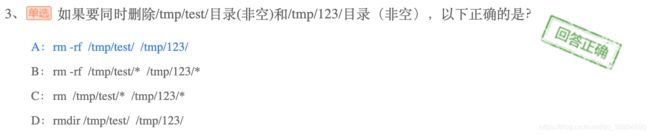
【解析】rm,remove,移除文件
用法:rm [-fir] 目录名
-f:强制删除,不会出现警告信息
-i:互动模式,删除之前询问你
-r:递归删除,最常用在目录的删除,很危险的参数
思考题
1、请上网查询资料,除了mv可以对文件重命名之外,还有哪些命令可以对文件重命名?
linux下重命名文件或文件夹的命令
mv既可以重命名,又可以移动文件或文件夹.linux 下除了mv,批量重命名文件rename是最好的选择。
linux的rename命令有两个版本,一个是c语言版本的,一个是perl语言版本的,判断方法: 输入man rename 看到第一行是: RENAME(1) Linux Programmer’s Manual RENAME(1)  这个就是C语言版本的 ---我的就是C语言版本(dbq网线被挖断了热点进不去虚拟机我用Mac看的) 而如果出现: RENAME(1) Perl Programmers Reference Guide RENAME(1) 则是Perl版本的了C语言版本格式:rename 原字符串 新字符串 文件名
样例1:目录test下存在两个文件:a_01、a_02,若需要将文件名中的a替换为b,其他部分保持不变,则
- 若当前位于test目录下,则执行
rename a b * - 若当前位于test的父目录,则执行
rename a b test/*
2、如果有一批文件,都是以log开头的,log001.txt, log002.txt … 一直到log100.txt,现在想要把这批文件的log全部替换为history,该怎样批量重命名呢?
参考第一题rename命令用法
3、请自行查阅资料,了解文件查找命令“find”的用法,并找出/etc下面大小介于100k到200k之间的文档。命令该如何写?
命令语法
find path -option [ -print ] [ -exec -ok command ] {}
实例:查找当前目录下大小超过1000块的文件(1block=512字节)

实例:查找当前目录下大小超过、等于指定大小的文件(c表示字节),图中的npy文件皆为2097483字节。
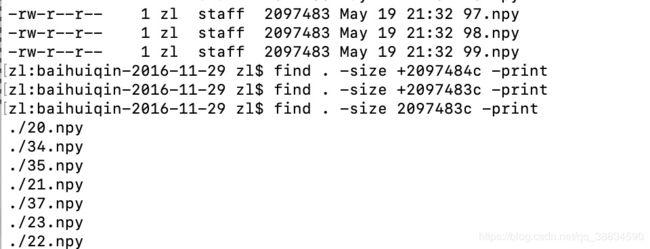
参考文档
1、linux下rename命令用法详解(重命名文件)
2、每天一个linux命令(22):find 命令的参数详解
3、Linux find命令
实验五 获取命令帮助
实验五 获取命令帮助 课后题
-a, –all 列出目录下的所有文件,包括以 . 开头的隐含文件
-A 同-a,但不列出“.”(表示当前目录)和“..”(表示当前目录的父目录)。
-c 配合 -lt:根据 ctime 排序及显示 ctime (文件状态最后更改的时间)配合 -l:显示 ctime 但根据名称排序否则:根据 ctime 排序
-C 每栏由上至下列出项目
–color[=WHEN] 控制是否使用色彩分辨文件。WHEN 可以是'never'、'always'或'auto'其中之一
-d, –directory 将目录象文件一样显示,而不是显示其下的文件。
-D, –dired 产生适合 Emacs 的 dired 模式使用的结果
-f 对输出的文件不进行排序,-aU 选项生效,-lst 选项失效
-g 类似 -l,但不列出所有者
-G, –no-group 不列出任何有关组的信息
-h, –human-readable 以容易理解的格式列出文件大小 (例如 1K 234M 2G)
–si 类似 -h,但文件大小取 1000 的次方而不是 1024
-H, –dereference-command-line 使用命令列中的符号链接指示的真正目的地
–indicator-style=方式 指定在每个项目名称后加上指示符号<方式>:none (默认),classify (-F),file-type (-p)
-i, –inode 印出每个文件的 inode 号
-I, –ignore=样式 不印出任何符合 shell 万用字符<样式>的项目
-k 即 –block-size=1K,以 k 字节的形式表示文件的大小。
-l 除了文件名之外,还将文件的权限、所有者、文件大小等信息详细列出来。
-L, –dereference 当显示符号链接的文件信息时,显示符号链接所指示的对象而并非符号链接本身的信息
-m 所有项目以逗号分隔,并填满整行行宽
-o 类似 -l,显示文件的除组信息外的详细信息。
-r, –reverse 依相反次序排列
-R, –recursive 同时列出所有子目录层
-s, –size 以块大小为单位列出所有文件的大小
-S 根据文件大小排序
–sort=WORD 以下是可选用的 WORD 和它们代表的相应选项:
extension -X status -c
none -U time -t
size -S atime -u
time -t access -u
version -v use -u
-t 以文件修改时间排序
-u 配合 -lt:显示访问时间而且依访问时间排序
配合 -l:显示访问时间但根据名称排序
否则:根据访问时间排序
-U 不进行排序;依文件系统原有的次序列出项目
-v 根据版本进行排序
-w, –width=COLS 自行指定屏幕宽度而不使用目前的数值
-x 逐行列出项目而不是逐栏列出
-X 根据扩展名排序
-1 每行只列出一个文件
–help 显示此帮助信息并离开
–version 显示版本信息并离开
向下翻页: Page Down;
向上翻页: Page Up;
向下查找关键字:/keyword;N
向上查找关键字:?keyword;
翻到最后一页:End;
翻到第一页:Home;

【解析】l,lock
passwd命令语法:passwd [-k] [-l] [-u [-f]] [-d] [-S] [username]
必要参数:
-d 删除密码
-f 强制执行
-k 更新只能发送在过期之后
-l 停止账号使用
-S 显示密码信息
-u 启用已被停止的账户
-x 设置密码的有效期
-g 修改群组密码
-i 过期后停止用户账号
选择参数:
--help 显示帮助信息
--version 显示版本信息
笔记
tab:回车,查看当前系统的命令(一千多条)
man command:man,manu,查看命令的使用办法,空格或是page down、pageup翻页,输入q退出,输入/contents,查找目标内容;
man -f man:=whatis man列出相关的帮助文件
man -k man: =apopos man,模糊搜索
实验六 了解你的系统
了解你的系统 课后题

【解析】swap是物理内存的一部分,当内存不足的时候,把一部分硬盘空间虚拟成内存使用,从而解决内存容量不足的情况。
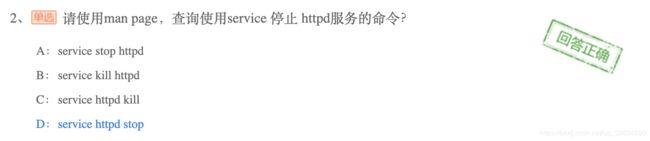
【解析】service命令是Redhat Linux兼容的发行版中用来控制系统服务的实用工具,它以启动、停止、重新启动和关闭系统服务,还可以显示所有系统服务的当前状态。
语法
``` service(选项)(参数) ``` 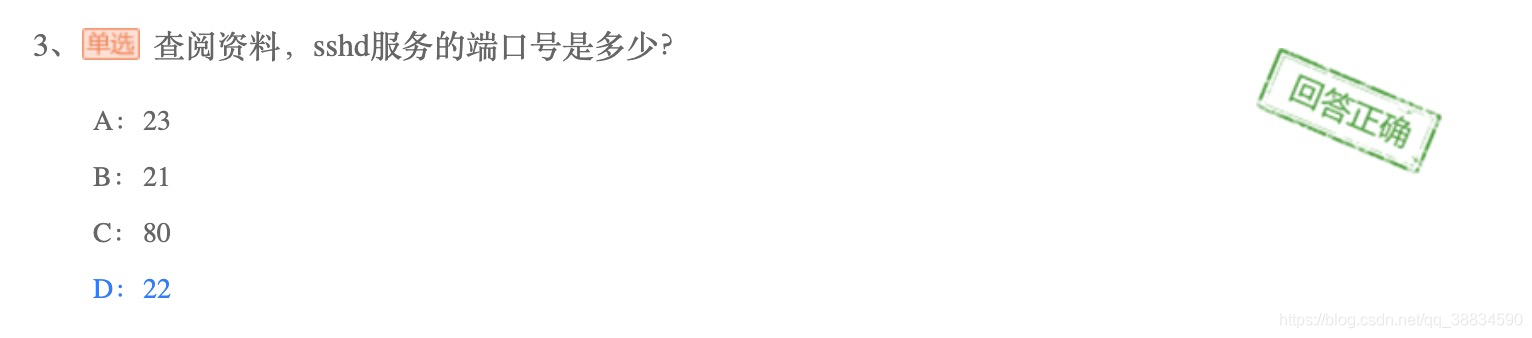 【解析】可以查资料,但是没必要,直接打开配置文件看。 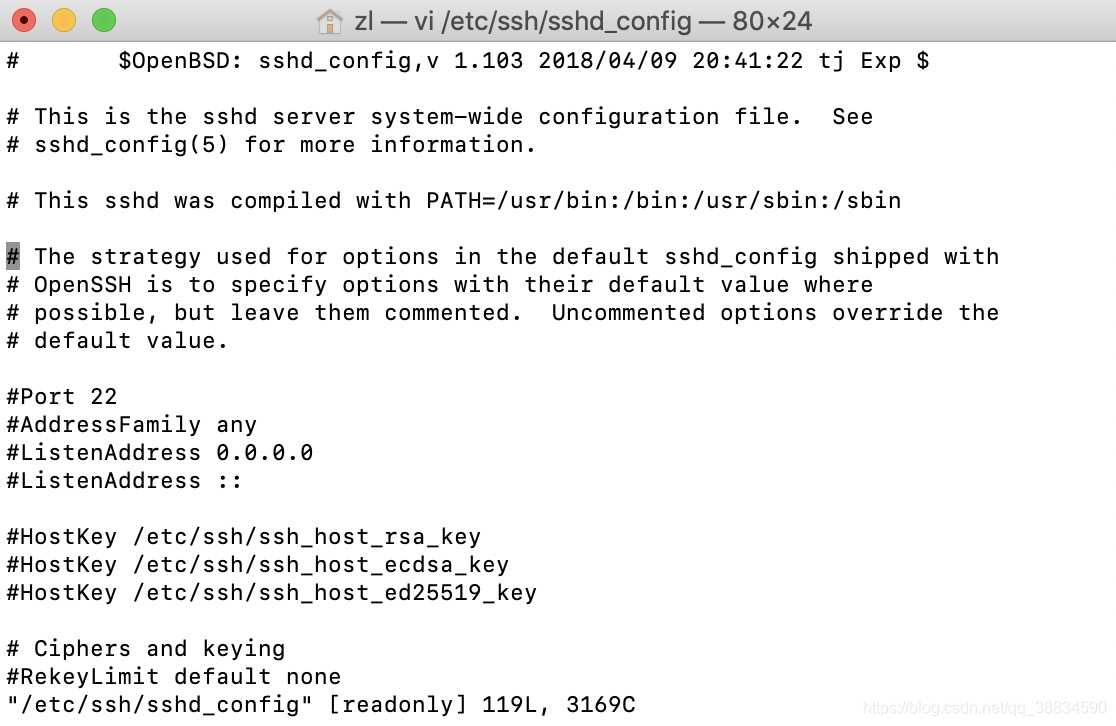思考题
1、man page显示的内容放在哪个目录中?
man page显示的内容文件放在 /usr/share/man

2、你目前的linux下,预设共有多少可以被你执行的指令?
按两次tab:

3、请问bzip2这条指令是用来干嘛的?
压缩和解压,具体用法如下:
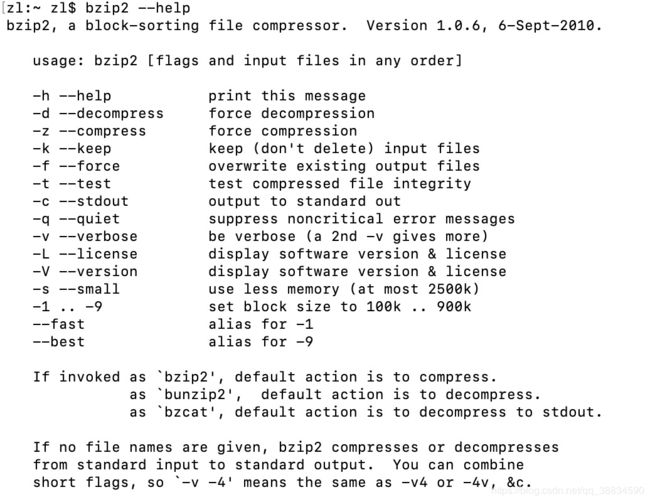
参考文档
1、每天一个linux命令(1):ls命令
2、Linux passwd命令
思考题
1、自行查阅资料,如何进入centos6.5的单用户模式?
在终端输入以下命令编辑系统启动默认级别设置文件:
vim /etc/inittab
将最后一行的id:3:initdefault中的3修改为1.

关于Linux系统运行级别:
在Linux中共有7个运行级别,它们分别是:
运行级别0:系统停机状态,系统默认运行级别不能设为0,否则不能正常启动
运行级别1:单用户工作状态,root权限,用于系统维护,禁止远程登陆
运行级别2:多用户状态(没有NFS)
运行级别3:完全的多用户状态(有NFS),登陆后进入字符模式(就是黑乎乎的界面)
运行级别4:系统未使用,保留
运行级别5:图形界面模式
运行级别6:系统正常关闭并重启,默认运行级别不能设为6,否则不能正常启动
2、自行查阅资料,如何使用ps 命令找出某个进程的pid?
ps:process status,进程状态查看命令。
系统都在运行哪些程序的命令有top和ps,前者是动态的,类似于Windows的资源管理器,如果需要退出按q就好了;后者是瞬时的,只显示那一瞬间所有包含其他使用者的进程。
查看某个进程的pid方法:pgrep -l xxxx
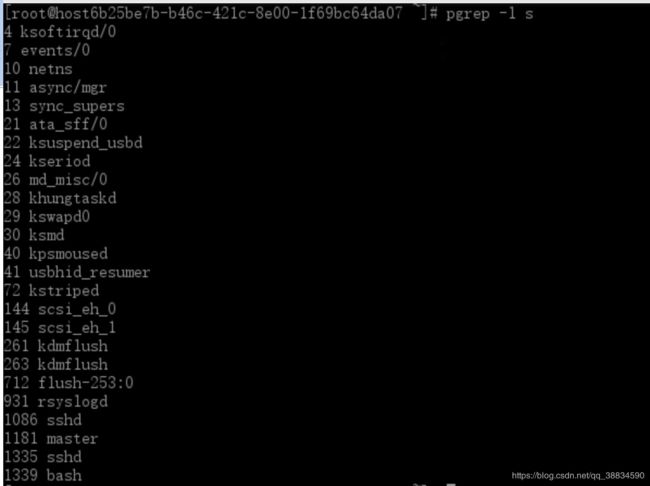
3、自行查阅资料,如何找到httpd的进程号?
pgrep httpd
实验七 Linux文件系统之一(7.9更新7)
课后习题
实验笔记
实验目的
1)熟练使用df命令
2)熟练使用du命令
3)了解使用du命令查找占用容量大的文件
步骤一 df命令
1、df的功能:列出文件系统的整体使用量
2、df用法:df [-ahikHTm] [目录或文件名]
3、参数说明:
df -a |
列出所有的文件系统,包括系统特有的/proc等 |
|---|---|
df -h |
以人们易于阅读的GBytes,MBytes,KBytes等格式显示 |
df -H |
类似于df -h以1k=1000为单位来显示文件系统 |
df -i |
列出文件系统节点信息而非块使用率 |
df -K |
block为1024字节,以KBytes的容量显示各文件系统 |
df -T |
连同该partition的filesystem名称(例如ext4)也列出 |
df -m |
以MBytes的容量显示各文件系统 |
步骤二 du命令
1、作用:更加详细的显示每个目录和文件所占的磁盘容量
2、用法:du [-ahskm] [文件或目录名称]
参数说明:
无参数:只列出目录容量:
df -a |
列出所有的文件与目录容量 |
|---|---|
df -h |
以人们易于阅读的GBytes,MBytes,KBytes等格式显示 |
df -s |
列出总量,而不列出每个目录占用的容量 |
df -k |
block为1024字节,以KBytes的容量显示各文件系统 |
df -S |
不包括子目录的总计 |
步骤三 du结合其他命令找出大文件
1、命令格式:du * | sort –nr
2、解释:*,表示当前目录所有文件;|,是管道符号,作用是将前一个结果作为后一个命令的输入;sort,排序;sort -n 从小到大排序;sort -nr,反转排序结果,从大到小
3、本机测试结果如下:

果然,是我桌面上原先做毕设的文件最大orz。
分析思考与心得体会
1、磁盘上一个扇区的大小
通常磁盘上扇区的大小为512字节,但这个值无法满足越来越高的数据读写需求,所以扇区大小改为了4096字节。
2、df 与 du的区别
du,disk usage,是通过搜索文件来计算每个文件的大小然后累加,du能看到的文件只是一些当前存在的,没有被删除的。他计算的大小就是当前他认为存在的所有文件大小的累加和。
df,disk free,通过文件系统来快速获取空间大小的信息,当我们删除一个文件的时候,这个文件不是马上就在文件系统当中消失了,而是暂时消失了,当所有程序都不用时,才会根据OS的规则释放掉已经删除的文件, df记录的是通过文件系统获取到的文件的大小,他比du强的地方就是能够看到已经删除的文件,而且计算大小的时候,把这一部分的空间也加上了,更精确了。
当文件系统也确定删除了该文件后,这时候du与df就一致了。
用df命令查看文件系统所占容量的时候,3、为什么/proc 所有的参数都是“0”?
在Linux中,/proc 是系统信息的虚拟目录 (2.4 和 2.6 内核),这些信息是在内存中,由系统自己产生的,也就是说 /proc是系统进程的内存映射,没有容量.所以显示挂载点容量为0 .
参考文档
1、4KB 扇区磁盘上的 Linux:实际建议
实验八 Linux文件系统之二(7.21更新8)
课程笔记
实验目的
1)掌握Linux下的磁盘分区
2)对分区进行格式化
实验过程
- 磁盘分区
2.1. 分区命令:fdisk
2.2. 语法格式:语法:fdisk [-b <分区大小>][-uv][外围设备代号] 或 fdisk [-l][-b <分区大小>][-uv][外围设备代号…] 或 fdisk [-s <分区编号>]。
-b<分区大小> 指定每个分区的大小。
-l 列出指定的外围设备的分区表状况。
-s<分区编号> 将指定的分区大小输出到标准输出上,单位为区块。
-u 搭配"-l"参数列表,会用分区数目取代柱面数目,来表示每个分区的起始地址。
-v 显示版本信息。
补充说明:fdisk是用来磁盘分区的程序,它采用传统的问答式界面,而非类似DOS fdisk的cfdisk互动式操作界面,因此在使用上较为不便,但功能却丝毫不打折扣。
2.3.操作演示